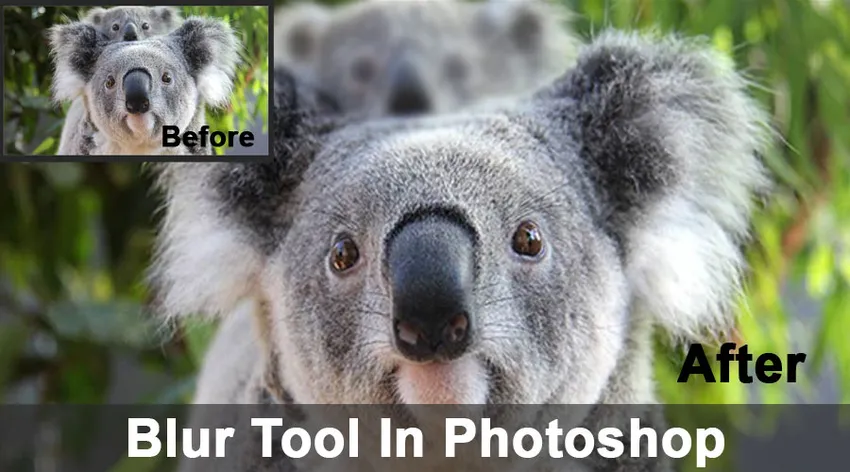
Instrumentul de estompare în Photoshop
În cuvinte simple, instrumentul de estompare ajută la estomparea imaginilor prin aplatizarea sau înmuierea valorilor pixelilor, reducând contrastul imaginii și, prin urmare, claritatea acesteia oriunde este aplicată încețoșarea în Photoshop. Instrumentul Blur este util pentru a da atingeri finale unei imagini, pentru a repara limitările minime și pentru a aduce obiectele în contrast sever. Poate atenua marginile și poate ajuta fundalul să scape de dezordinea nedorită și să dezactiveze părți ale imaginii pe care nu doriți ca oamenii să le observe.
Instrumentul de încețoșare poate face o bucată dintr-o imagine care este focalizată într-una care nu este focalizată. Ajută la înmuierea focalizării vizibile a părții imaginii pe care este pictată. Instrumentul de estompare poate fi utilizat pentru a evidenția partea unei imagini făcând ca partea rămasă a imaginii să apară ușor în afara focalizării. Instrumentul de încețoșare nu împinge pixeli în jur, ci reduce contrastul între pixelii adiacenți din zona pictată.
Cum să folosiți instrumentul de blur în Photoshop?
- În primul rând, alegeți imaginea pe care doriți să o lucrați. În imaginea de mai jos vom estompa copilul koala care se află în spatele mamei:
Imagine originală

Apoi selectați instrumentul de estompare din bara de instrumente, așa cum se arată mai jos:

Selecția instrumentelor de estompare
- În continuare, puteți selecta diferite tipuri de perii, dimensiuni de perie, lovituri, setări, etc. Când folosiți instrumentul de neclaritate, este recomandat să evitați utilizarea unor dimensiuni mari de perii, combinate cu lovituri lungi de perie, deoarece acțiunea de estompare este procesivă exhaustivă, efectul va rămâne în spatele cursei periei.
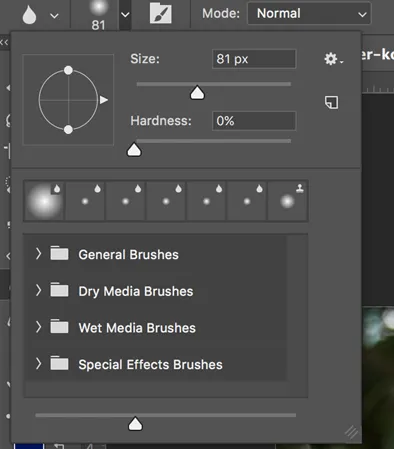
Opțiuni de estompare a instrumentului din meniul de sus
Un efect de estompare este vopsit cu Instrumentul de estompare. Fiecare accident vascular cerebral efectuat folosind instrumentul Blur va reduce contrastul dintre pixelii afectați.

Dimensiunea și tipurile de perii
Să observăm diversele dimensiuni și tipuri de perii disponibile pentru aplicarea efectelor Blur.
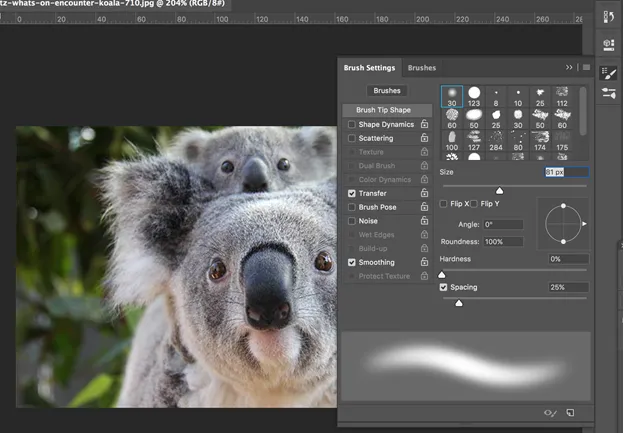
Setări perie
- Acum puteți alege puterea dvs. de neclaritate. Puteți alege să fiți foarte subtil, ceea ce vă va oferi mai mult control sau puteți merge pentru o neclaritate puternică. Instrumentul va fi mai subtil dacă rezistența este mai mică.

- Așadar, următorul pas este să estompezi. Țineți mouse-ul peste părțile elementului pe care doriți să îl estompați. Puteți muta peria în mișcări circulare pentru a estompa partea.
Copila încețoșată Koala
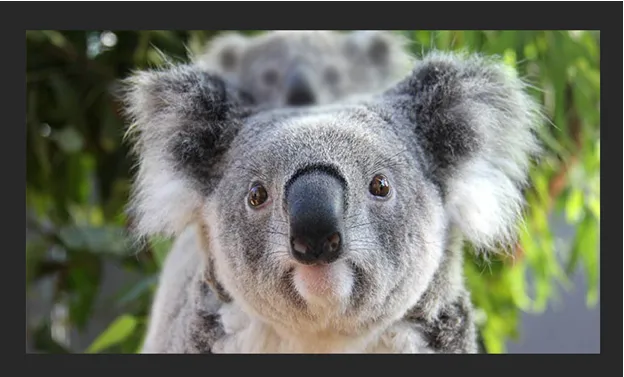
Tipuri de perii
- Perii generale.
- Perii medii uscate.
- Perii media umede.
- Perii cu efecte speciale
Filtre de estompare
Blur Filter este un efect de software grafic utilizat pe scară largă, de obicei este utilizat pentru a reduce detaliile și zgomotul imaginii. Să discutăm în detaliu aceste filtre.

1. Media:
Este un filtru cu un pas care ajută la calcularea valorii medii a imaginii și acoperă zona cu acea valoare. Este foarte benefic să scoateți în evidență și valorile zonelor care poartă o cantitate substanțială de sunet.
2. Neclaritate:
De asemenea, este un filtru cu un singur pas care oferă estomparea generală a unei imagini.
3. Mai estompare:
Produce o cantitate de estompare remarcabil de extinsă decât filtrul de estompare metodică.
4. Neclaritate:
Dacă doriți să vă estompați imaginea sub formă de pătrat sau cutie, atunci puteți folosi box-blur.
5. Neclaritate gaussiană:
Vă ajută să reglați mai clar cantitatea de estompare, oferind un control de rază asupra imaginii. Filtrul de estompare Gaussian este considerat un instrument excelent, deoarece vă oferă o cantitate considerabilă de control asupra tipului și cantității de estompare obținute. Acum, acest lucru este valabil în special în comparație cu încețoșarea cu un singur pas și pentru a estompa mai multe filtre, care înregistrează o cantitate stabilită de încețoșare. Aceste două ultime filtre pot fi utilizate atunci când doriți doar să descifrați o imagine într-o anumită măsură și să treceți la estomparea gaussiană atunci când doriți un efect specific. Pentru a obține o estompare uniformă pe o suprafață mare cu instrumentul de estompare este dificil. Așadar, pentru a estompa o suprafață mare, puteți face o selecție slabă a zonei, înlocuiți selecția și aplicați filtrul de estompare Gauss.
6. Obstrucția obiectivului:
Imită estomparea care se poate materializa atunci când faceți o fotografie cu o cameră foto. Uneori este posibil să aveți nevoie de aspecte clare ale fundalului pentru a rămâne în centrul atenției, iar altele pentru a fi estompate. Acest filtru vă va ajuta să obțineți tipul de adâncime de câmp pe care îl căutați. Vine cu trei opțiuni - distanță focală mai rapidă, încețoșare și inversare. Pentru previzualizări mai rapide puteți utiliza mai rapid, pentru a regla adâncimile pixelilor puteți alege distanța focală de estompare și pentru a inversa canalele alfa din sursa dvs. de hartă de adâncime, puteți selecta inversare.
7. încețoșarea mișcării:
Când doriți să simulați încețoșarea în obiecte care se mișcă, puteți utiliza acest filtru. Acest filtru vă permite să echilibrați direcția și puterea imaginii de fundal.
8. Neclaritate radială:
Dacă doriți să produceți un fel de încețoșare atunci când fotografiați o anvelopă rotativă auto, atunci estomparea radială este filtrul care vă ajută să produceți același lucru.
9. Forma de estompare:
În esență, vă ajută să vă estompați imaginea în conformitate cu forma selectată de pe placă. Veți vedea că alegerile formei pe care o descoperiți vor fi aceleași cu cele cu instrumentul personalizat de formă. Puteți muta Glisorul de rază poate fi mutat spre dreapta pentru o neclaritate mai mare.
10. Estomparea suprafeței:
Dacă doriți să estompați suprafața sau interiorul imaginii și nu margini, atunci acesta este filtrul pentru dvs. Dacă alegeți să păstrați detaliile marginii și totuși să estompați orice altceva, atunci puteți utiliza acest filtru.
11. încețoșare inteligentă:
Dacă doriți să controlați modul în care Photoshop aplică estomparea marginilor și a altor detalii ale imaginii, puteți utiliza acest filtru.
Concluzie
Instrumentul de estompare poate fi considerat în esență un instrument pentru ascunderea conținutului sau crearea unei adâncimi de câmp în Photoshop. Neclarizarea unei imagini îi oferă un aspect frumos, o îmbunătățește oferind o adâncime de câmp mică, care este plăcută ochiului. Instrumentul de estompare vă ajută să păstrați subiectul cheie al imaginii pentru a fi focalizat și alte elemente care nu sunt obligate să fie focalizate să fie estompate. Neclaritatea poate fi folosită pentru a ascunde detalii precum o placă numerică sau cenzurarea unei părți a unei imagini sau a imaginii complete. Instrumentul de estompare vă permite să convertiți imaginea într-un obiect inteligent, astfel încât să puteți adăuga efecte fără a vă schimba definitiv imaginea originală. Pe scurt, instrumentul de estompare vă permite să faceți ceva creativ cu imaginea dvs.
Articole recomandate
Acesta a fost un ghid pentru instrumentul Blur din Photoshop. Aici am discutat despre cum să folosiți instrumentul Blur în Photoshop și pașii săi cu Screenshots. Puteți parcurge și alte articole sugerate pentru a afla mai multe -
- Introducere în Instrumente Blender în Photoshop
- Cum se instalează Adobe Photoshop?
- Prezentare generală a analizei și proiectării sistemului
- Ce face UI Designer?
- Neclaritate de mișcare în efectele de după
- Efectul încețoșat
- Neclar în ilustrator